怎么修改win10系统关闭显示器、自动睡眠时间
现在大部分电脑都是win10系统,有些新用户不知道怎么修改关闭显示器、自动睡眠时间,接下来小编就给大家介绍一下具体的操作步骤。
具体如下:
1. 首先第一步根据下图箭头所指,按下【Win+R】快捷键打开【运行】窗口。


2. 第二步根据下图所示,先在方框中输入【powercfg.cpl】,接着点击【确定】选项。
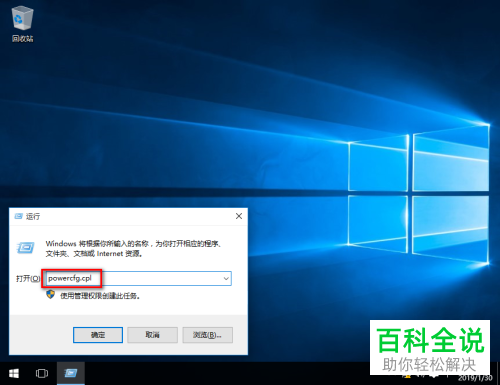

3. 第三步打开【电源选项】窗口后,根据下图所示,点击【更改计划设置】。
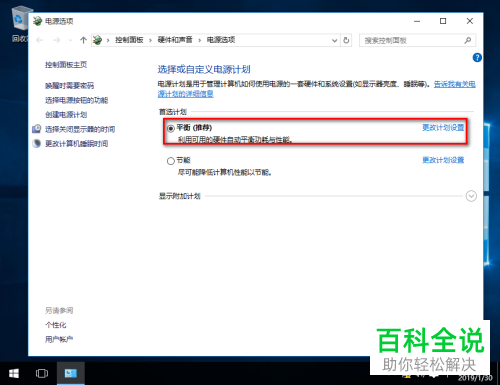

4. 最后在弹出的窗口中,根据下图所示,先依次设置关闭显示器、使计算机进入睡眠状态时间,接着点击【保存修改】即可。

以上就是怎么修改win10系统关闭显示器、自动睡眠时间的方法。
赞 (0)

